修复了 Windows 11 Valorant Vangu
966 2022-12-06 17:53:53
如何在 Windows 11 中安装/下载 .NET Framework 3.5?
1. 按Windows+S启动“搜索”菜单,在顶部的文本字段中输入“打开或关闭 Windows 功能”,然后单击相关搜索结果。
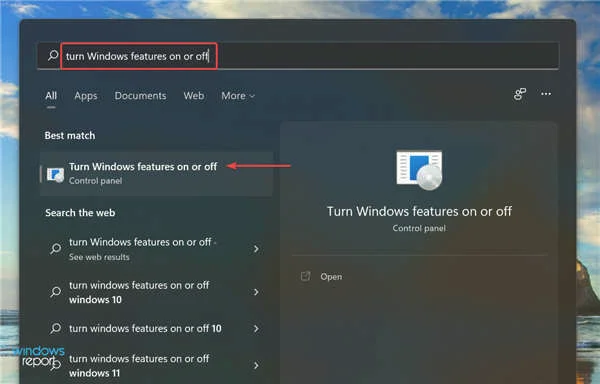
2. 勾选.NET Framework 3.5的复选框,然后单击底部的确定。

3. 接下来,从此处列出的两个选项中选择让 Windows 更新为您下载文件。

4. 等待下载所需的文件,完成后,重新启动计算机以有效应用更改。

这就是您可以立即在 Windows 11 中轻松安装 .NET Framework 3.5 的方法。此外,请查看如何修复一些常见的 .NET Framework 3.5 错误。虽然这篇文章是针对 Windows 10 的,但这些方法在最新的迭代中也同样适用。
这些都是您可以修复 Windows 11 中的 0x80071AB1 错误并安装 .NET Framework 以消除运行应用程序问题的所有方法。